아이폰 미모지 나만의 이모티콘 만들기

아이폰 유저라면 한 번쯤 써보는 미모지
아니면 아직 미모지 대해서 모르시나요?
아이폰 미모지는
사용자의 목소리로 말하고 표정을 흉내 내며
움직이는 캐릭터를 이모티콘처럼 쓸 수 있어서
미모티콘이라고 합니다.
유튜브 영상에도 보다 보면
자기 얼굴이랑 비슷하게 미모지를 만들어서
움직이는 얼굴 캐릭터로 유튜브 영상을 찍어서
올리는 분들을 종종 보셨을텐데요.
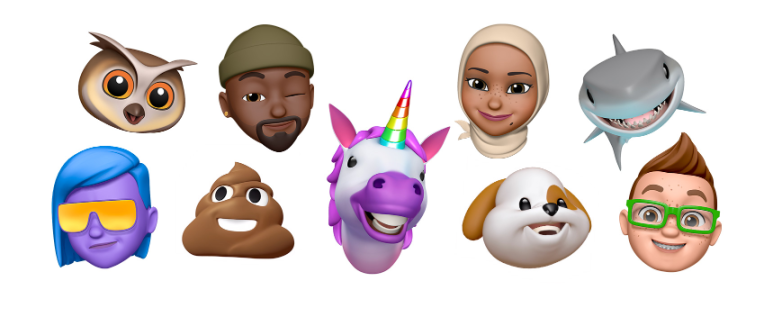
또는 온라인에서 여기저기 활동하시는 분들이라면
본인의 프로필 사진을 미모지로 설정된 경우도 보셨을 겁니다.
거의 자신의 모습을 한 캐릭터라고 할 수 있죠.
아이폰에서 직접 만드는 미모지(미모티콘)는
메세지 앱이나 페이스 타임 등에서 사용이 가능합니다.

아이폰이나 아이패드를 사용하여
미모티콘을 생성할 수 있는데요.
호환되는 아이폰 모델은
iphone X 이후 모델 부터 가능 합니다.
아직 미모지(미모티콘)대해 잘 몰라서
자신만의 미모지를 만들지 않은 분들을 위해
아이폰 미모지 나만의 이모티콘 만들기 방법
대해 알아보겠습니다.
아이폰 미모지(미모티콘) 만드는 방법

미모지(미모티콘)을 만들려면 아이폰 기본
메세지 어플(아이메세지)를 들어가 줍니다.
메세지를 새로 하나 추가하는 아이콘을 눌러
새 메세지 창을 생성해줍니다.
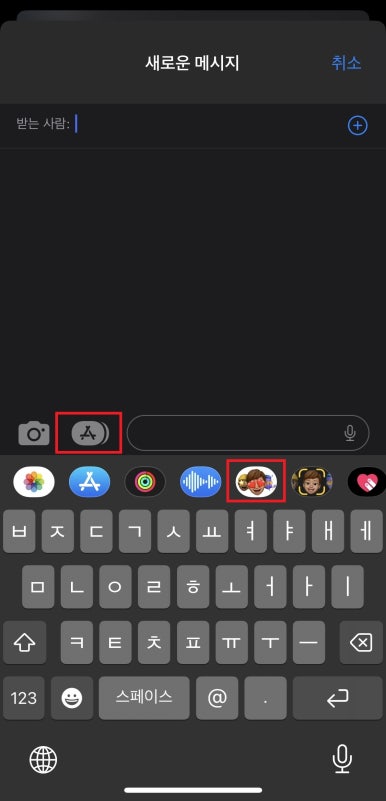
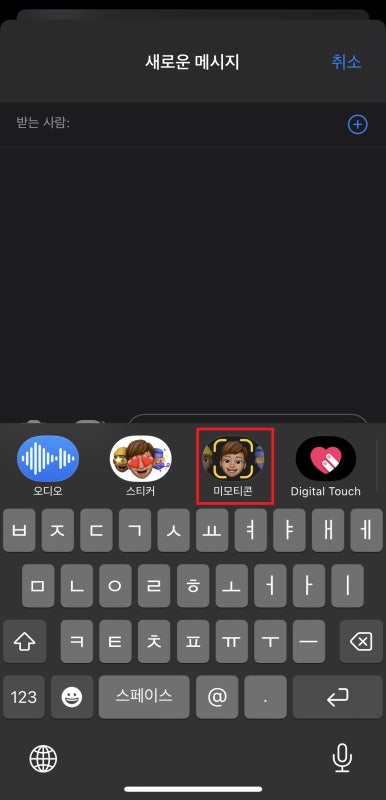
채팅창에서 하단 키보드 쪽 보시면
아이콘이 보이실겁니다.
키보드 상단에 보이는 레이아웃에
추가 할 수 있는 항목들이 뜨는데요.
여기서 미모티콘 아이콘을 클릭합니다.
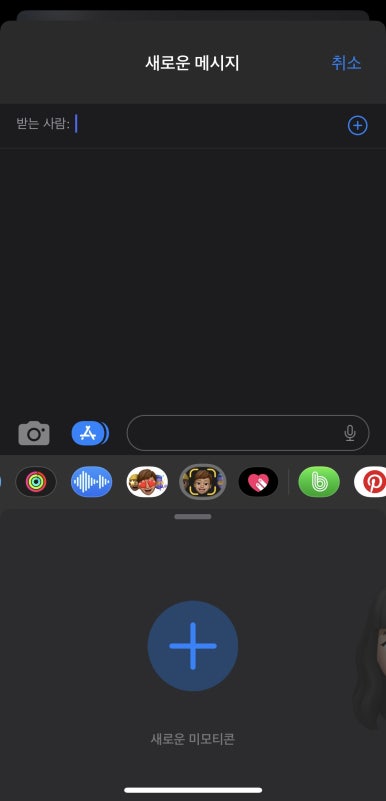
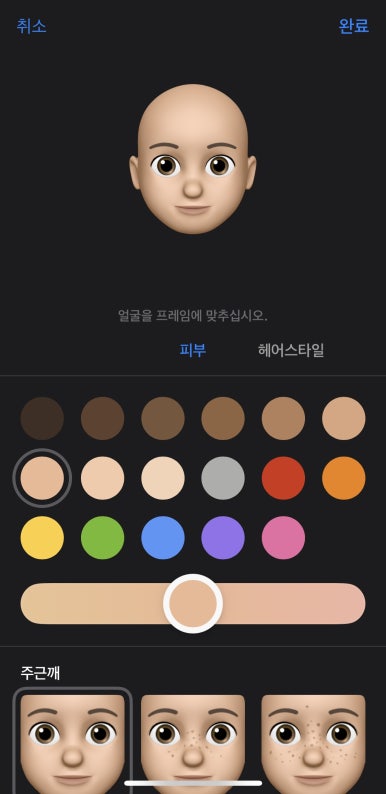
처음 화면에는 시작하기를 눌러
미모지(미모티콘)을 생성하면 되는데요.
저는 이미 만들어 놓았던 미모지가 있어서
편집화면을 바로 넘어가겠습니다.
편집화면에서
피부부터 시작하여 헤어, 눈썹, 눈, 코, 입 등
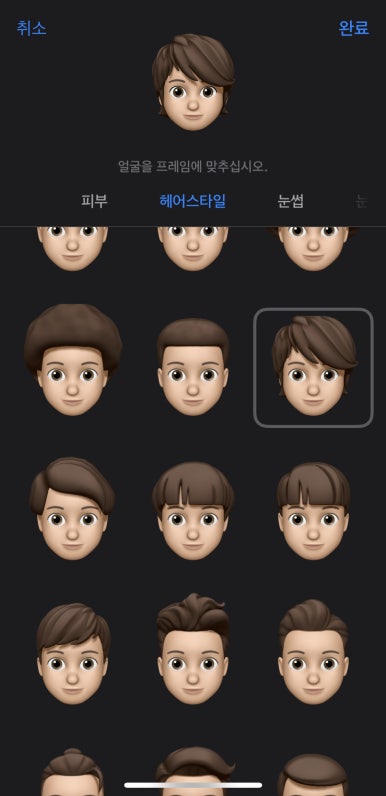
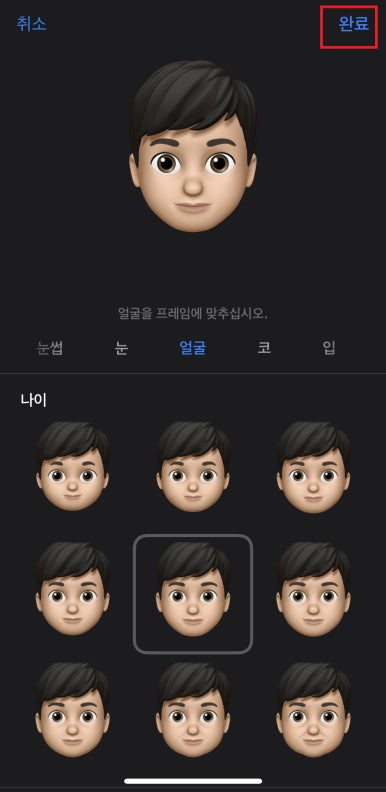
미모티콘의 이목구비를
다양하게 선택하여 만들 수 있습니다.
여성분들이라면 더 좋아할 점이
메이크업이나 점, 주근깨 등 얼굴의 특징을
디테일하게 설정할 수 있어서 꾸밀 수 있습니다.
미모지(미모티콘)을
다 설정한 다음 완료를 눌러서
다시 메세지로 들어가면
미모지(미모티콘)을 사용해 볼 수 있습니다.
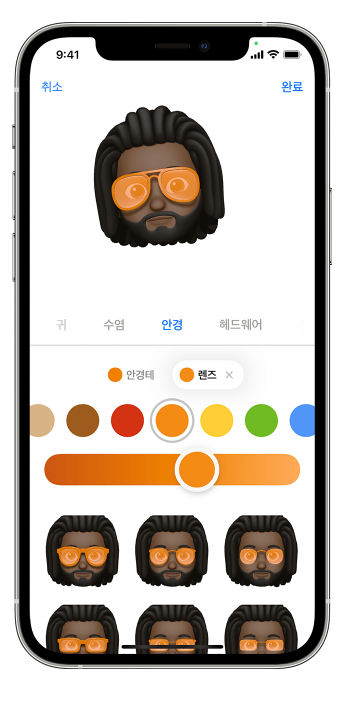
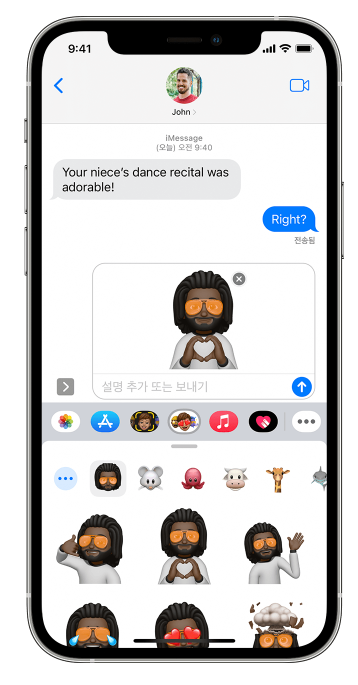
미모지는 사용자의 현재 모습을
바로 실시간으로 생동감 있게 사용할 수 있는데요.
기본으로 사용해왔던 이모지 보단
상대방과 채팅하는 도중 자신의 감정을 전하고
싶을 때 사용자의 표정을 그대로 표현하여
미모지(미모티콘)을 사용하는 것도 나름 재밌다고 생각듭니다.
게다가 사진처럼 정지된 표정만 전달이 되는게 아니라
동영상으로 수십 초가량 라이브 비디오를 녹화하여
움직이는 모습을 상대방에게 보여줄 수도 있습니다.
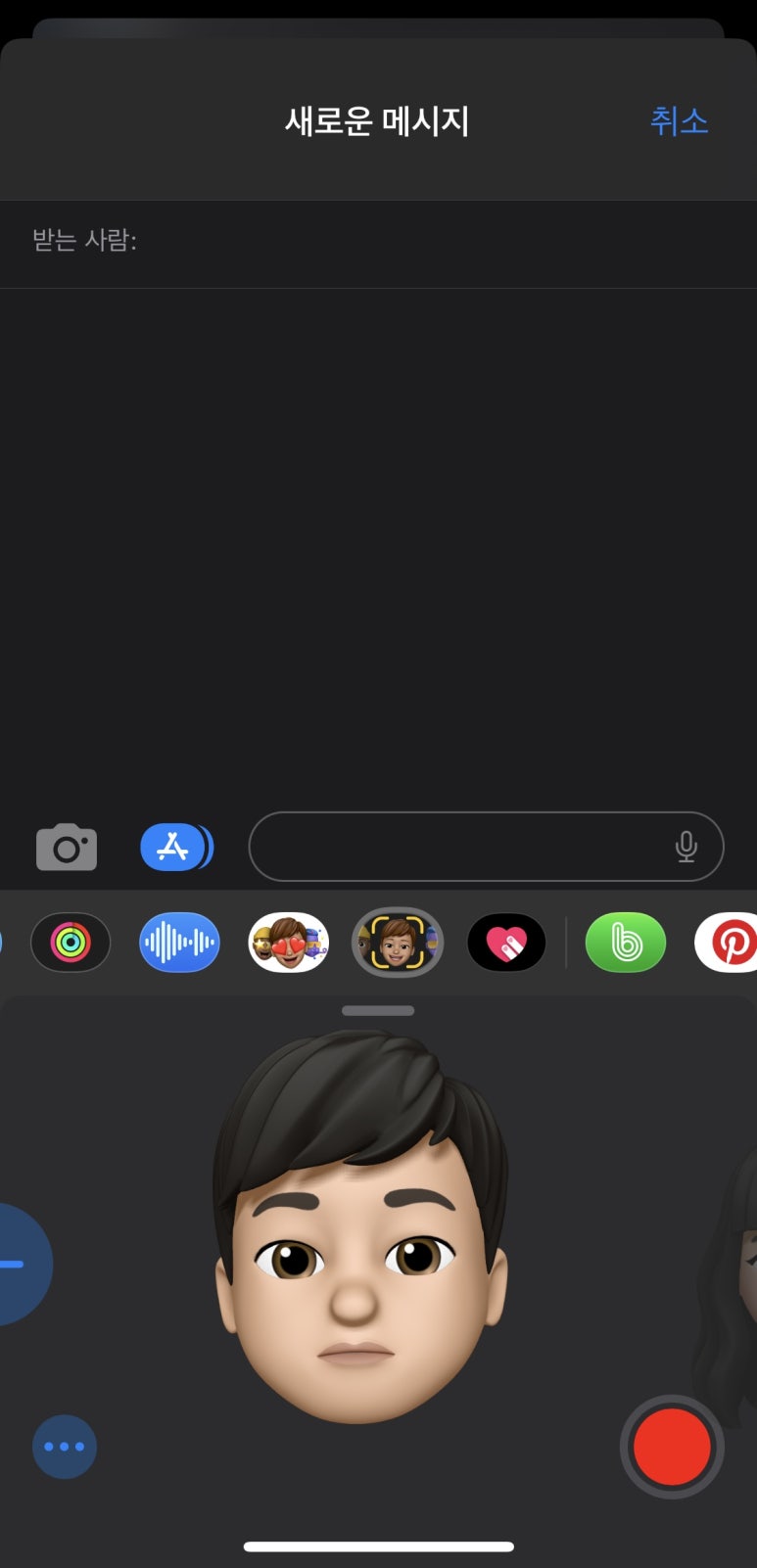
물론 이 동영상 녹화도
메세지 앱에서 가능합니다.
메세지 (아이메세지)뿐만 아니라
아이폰 유저끼리 사용 가능한
FaceTime 영상 통화에서도 실제 얼굴 대신
미모지(미모티콘)를 사용할 수 있습니다.
FaceTime>화상통화하고 싶은 연락처 탭>
미모지(미모티콘)노란색 테두리가 있는 아이콘을 탭
나머지는 메세지(아이메세지) 사용할 때랑
방법이 동일합니다.
지금까지
아이폰 미모지 나만의 이모티콘 만들기
방법 대해서 알아봤는데요.
아이폰을 사용하시면서
미모지로 상대방과 재밌게 사용할 수 있으니
만들어서 사용해보시길 바랍니다.